Поиск и замена текста на чертеже
- Выберите . найти
- Введите текст, который необходимо найти, и нажмите клавишу ENTER. Можно ввести подстановочные знаки, чтобы определить текстовую строку.
Дополнительные сведения о поиске с помощью подстановочных знаков см. в разделе Справка по подстановочным знакам.
Откроется диалоговое окно «Поиск и замена».
- Введите фрагмент текста, которым следует заменить искомый фрагмент.
Например, если в чертеже есть несколько похожих фрагментов и все их необходимо заменить на 4384K61, введите 4384K6? в поле «Найти» и 4384K61 в поле «Заменить на».
- Не обязательно. Выберите область поиска текстовых объектов в раскрывающемся списке параметра «Область поиска». Для того чтобы временно выйти из диалогового окна "Поиск и замена" и создать или изменить набор объектов, можно воспользоваться кнопкой "Выбрать объекты".
- При необходимости разверните диалоговое окно для настройки параметров поиска и ввода текста.
Прим.: Если в поле «Найти» указаны подстановочные знаки, убедитесь, что установлен флажок «Подстановочные знаки».

- Выполните одно из следующих действий:
- Щелкните «Найти» или «Найти далее», чтобы перейти к экземпляру. Нажмите «Заменить» для каждого экземпляра, текст которого нужно обновить.
- Нажмите «Заменить все», чтобы обновить все экземпляры, подходящие под параметры поиска.
Поиск и замена текста в многострочном тексте
- Щелкните дважды многострочный текст.
- Щелкните . найти
Откроется диалоговое окно «Поиск и замена».
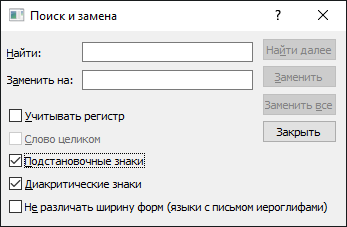
- Выполните одно из следующих действий:
- Щелкните «Найти далее», чтобы выделить каждый экземпляр. Нажмите «Заменить» для каждого экземпляра, текст которого нужно обновить.
- Нажмите «Заменить все», чтобы обновить все экземпляры, подходящие под параметры поиска.